もうだいぶiPhoneユーザが増えているので「iPhone使ってるんだ、いいだろ」みたいな人はいなくなってるかとは思いますが、「○○○@iphone.jp」というアドレスを取得することができます。
しかも、料金等は不要ですので、ネタとして取得してもいいんではないでしょうか?
※この「○○○@iphone.jp」のアドレスからメールを送る時には、「iPhoneから送信」は消さない方が、完璧です。
「○○○@iphone.jp」のアドレスを取得する方法
PCから「iPhone.JP」のサイトにいき、アカウントを取得します。
iPhoneからはエラーがでてアカウントを取得できないので、かならずPCでアカウント取得してください。
iPhone側で「○○○@iphone.jp」のアドレスを設定する方法
アカウントを取得したら、iPhoneで送受信できるように設定します。
- 「設定」の【メール/連絡先/カレンダー】をタップします。
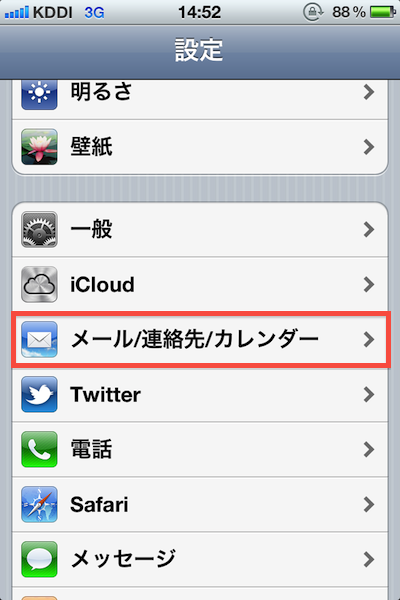
- 【アカウントを追加…】をタップします。
- 【Microsoft Exchange】をタップします。
-
- メール:iPhone.JPで取得したメールアドレス
- ドメイン:空欄
- ユーザ名:iPhone.JPで取得したメールアドレス
- パスワード:iPhone.JPで設定したパスワード
- 説明:空欄
を入力し、【次へ】をタップします。
- 【サーバ】が入力できるようになるので、「m.hotmail.com」と入力し、【次へ】をタップします。
- これで、完了です。
ひとまず「○○○@iphone.jp」のアドレスは使用できるようになりましたが、miha5はフリーメールのひとつとして考えています。
まぁ、とくに使う必要性を感じていないということです…
でも、「iPhoneなんだぜ、いいだろ!」とアピールしたい方は、ぜひ「iPhoneから送信」もちゃんとくっつけて友達にメールアドレス変えましたメールを送ってほしいです。